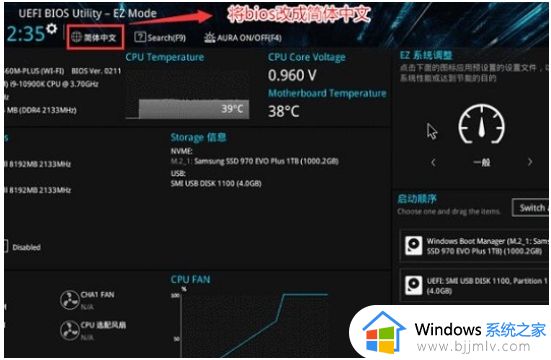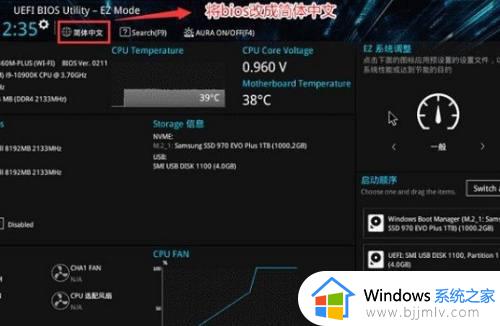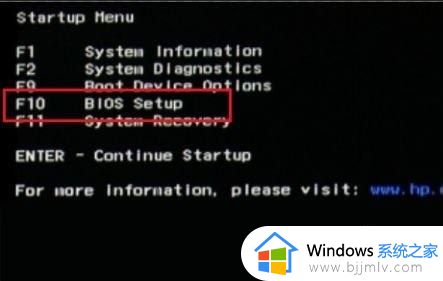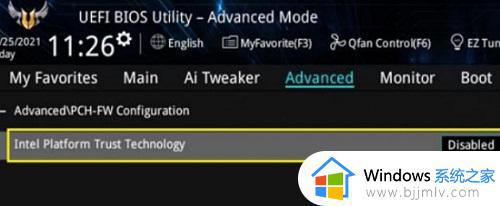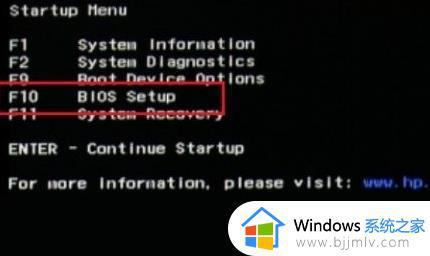华硕主板升级win11开启安全启动的方法 win11华硕安全启动怎么开启
更新时间:2024-07-12 13:42:00作者:qiaoyun
win11系统发布有很长一段时间了,相信很多人也都纷纷想要升级体验,可是在升级的时候需要开启安全启动才能顺利安装,很多用户想知道win11华硕安全启动怎么开启呢?带着此问题,接下来就由笔者给大家详细介绍一下华硕主板升级win11开启安全启动的方法供大家参考。
具体步骤如下:
1、首先重启电脑,然后使用“F8”进入bios设置。
2、进入bios设置中,点击左上角语言切换到中文,接着按下键盘的“F7”进入高级设置。
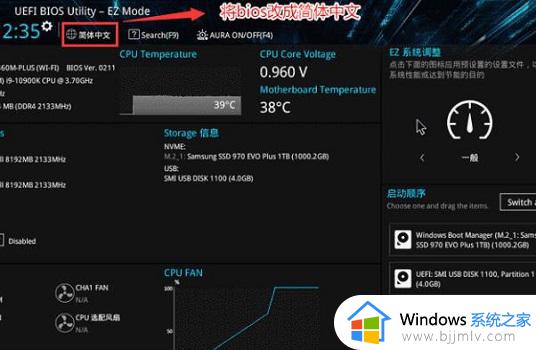
3、然后在高级设置中选择“安全启动菜单”。
4、进入安全启动设置后,选择进入“密钥管理”。
5、再点击其中的“安装默认安全启动密钥”就可以开启安全启动了。
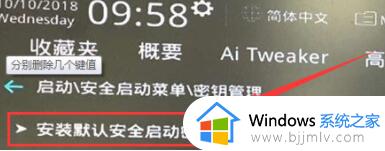
以上给大家介绍的就是win11华硕安全启动的详细开启方法,有需要的话可以学习上述方法步骤来进行操作,希望能够帮助到大家。